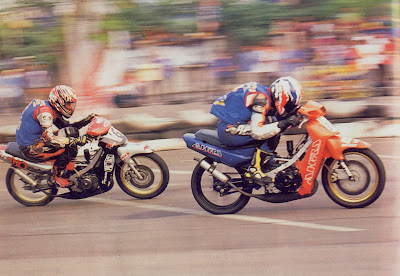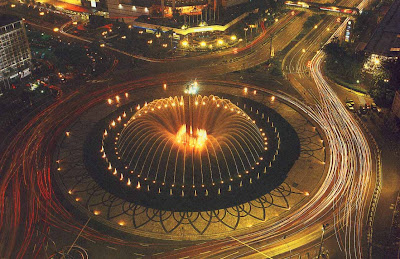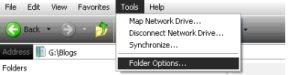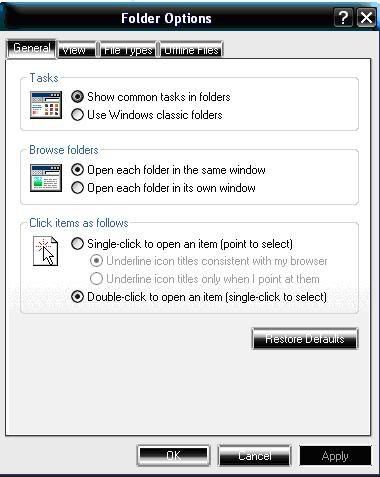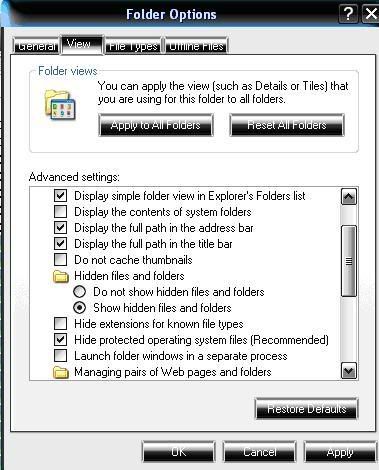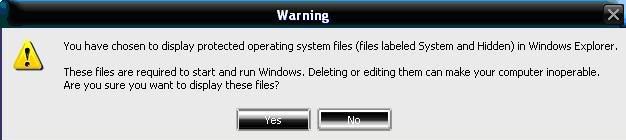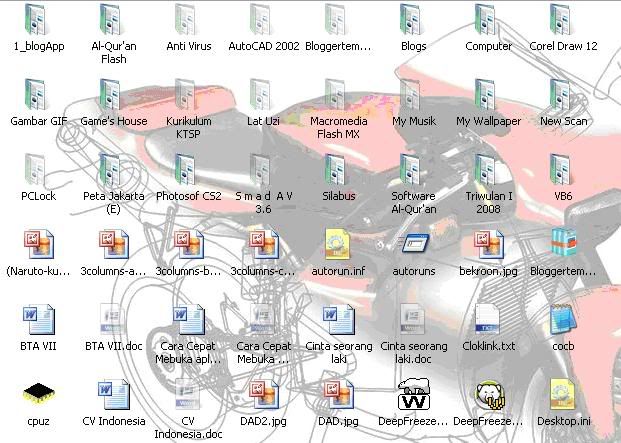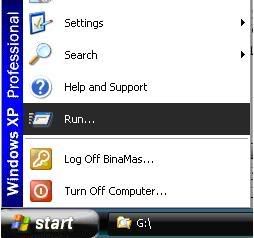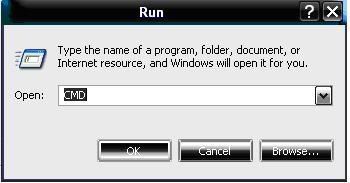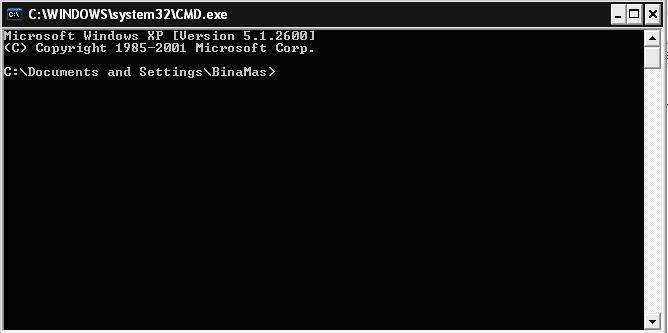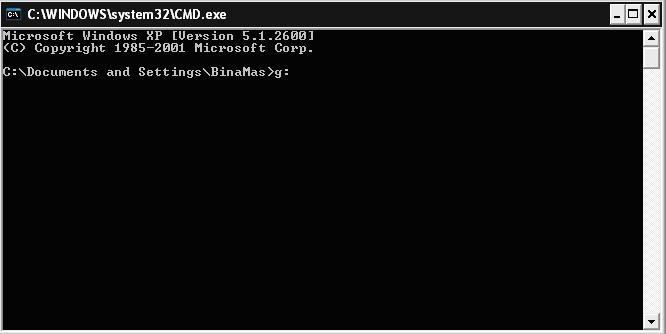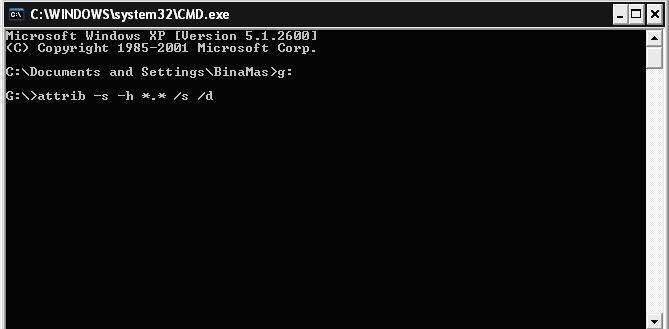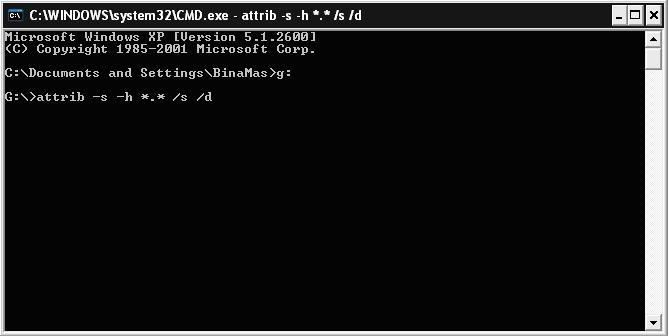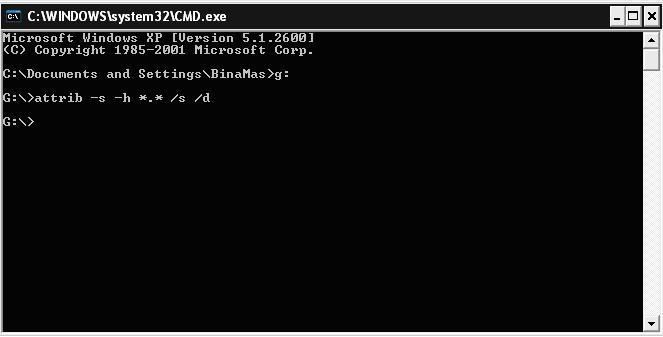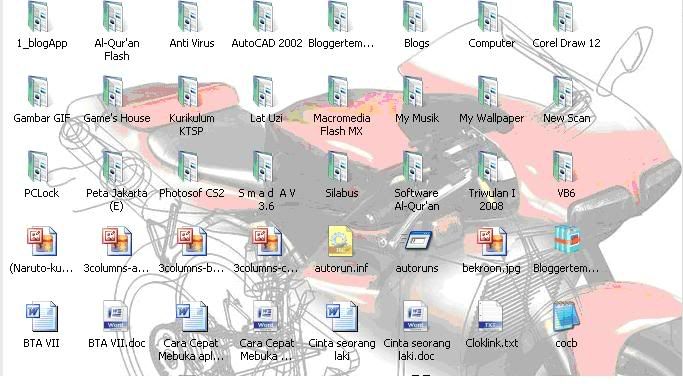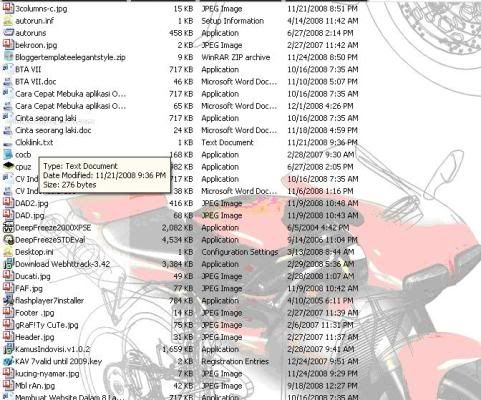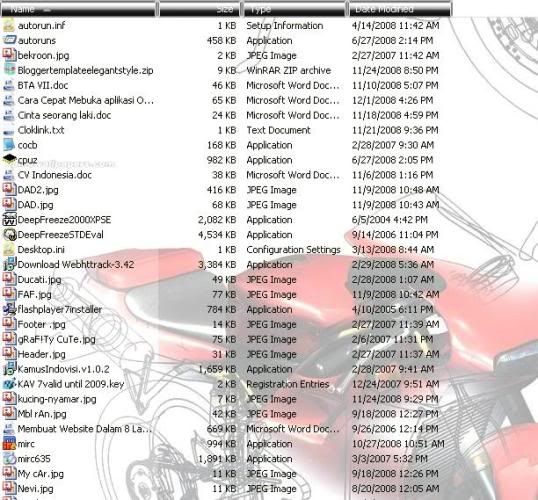Posted on January 20, 2009 by sigiteko

Dari berbagai isu dukungan dan kritik yang menghantui figur kontroversial Iran yang satu ini, maka berita terunik dan misterius adalah yang termuat di majalah Times (15 Maret 2007).
Berita ini bukan sembarangan, apalagi dari majalah yang mendunia seperti Times, dan juga dari level seorang Presiden yang memimpin sebuah Negara Islam dan menjadi sandaran bagi jutaan Muslim Syiah dunia.
Sebab, selain pribadinya yang populer di kalangan masyarakat Iran dan sebagian masyarakat dunia, maka kisah terpilihnya Ahmadinejad sebagai Presiden Iran juga tergolong istimewa.
Di samping itu, tuduhan miring dari berbagai media barat yang ingin menghancurkan Iran sekaligus membunuh citranya, semakin membuat figur ini menjadi mercusuar dunia. Khususnya, dari kelompok Muslim, anti kapitalis dan penduduk dunia ketiga yang tertindas. Bagaimana tidak? Kepiawannya dalam berpolitik dan berdiplomasi menjadi bukti bahwa ia bisa membaca seluruh gerak-gerik musuhnya. Empat tindakan Ahmedinejad ini adalah bukti dan jelas mencukupi, yaitu:
Pertama

Pemerintah Amerika dan sekutunya ingin menuduh Ahmedinejad sebagai Muslim fanatik dan radikal, tapi orang ini malah duduk dan bersahabat dengan para pemimpin dunia yang kebanyakannya justru non-Muslim.
Kedua

Pemerintah Amerika dan sekutunya ingin membuat Iran sebagai negara yang seolah-olah tidak menghargai kebebasan, tapi figur Presiden Iran ini malah membuat bloger interaktif yang bisa di akses oleh seluruh masyarakat internasional, kapan saja dan dari manapun juga.
Ketiga

Pemerintah Amerika bersama sekutunya dan juga kaki tangannya, yakni para muslim-zionis, berusaha untuk memperkeruh keadaan kaum Muslim di seluruh pelosok dunia dengan mengangkat isu Sunni-Syiah. Tujuannya agar timbul ketegangan dan jarak antar sesama kaum Muslim. Tapi pada saat ketegangan Sunni dan Syiah tengah dipanaskan oleh musuh-musuh Islam, figur ini malah sonjo-sonjo ke negara Saudi Arabia yang menjadi poros ideologi bagi kaum Taliban.
Keempat

Pemerintah Amerika dan sekutunya ingin membuat kesan bahwa Ahmedinejad rasialis, terutama atas pernyataannya yang kontroversial seputar holocoust. Tapi figur ini malah membuat seminar internasional tentang sejarah bangsa Israel yang dihadiri oleh semua pihak, termasuk yang mendukung zionisme dan juga masyarakat Israel yang justru anti-zionis.
Sungguh tidak mengherankan bila pada akhirnya, majalah Times (edisi 15, Maret 2007) terpaksa harus menyebutkan sebuah kisah unik lainnya seputar Ahmedinejad yang ditujukan untuk memojokkannya. Dan kali ini ingin digembar-gemborkan sebagai figur presiden yang sudah tidak lagi rasional alias tidak waras.
Namun sayangnya! berita majalah Times ini malah menggembirakan sebagian kaum Muslim. Bahkan menambah kecintaan mereka kepada Ahmedinejad, terutama bagi kaum Syiah dan kaum Muslim yang akrab dengan hadis-hadis mereka.
Alasannya, beberapa hadis Nabi saw yang diriwayatkan dari dari jalur Ahlulbait as ini secara jelas menyatakan bahwa sebelum Imam ke-12, yakni Muhammad al-Mahdi as afs datang, maka akan muncul dua tokoh pemimpin dari kalangan bangsa Fars-Iran. (Bukan Afghanistan, karena kebangsaan mereka adalah Pashtun dan bukan Fars). Yang pertama adalah Sayyid Al-Khurasani dan kedua adalah Syu’aib bin Saleh.
Sedangkan ciri-ciri dari kedua figur ini pernah disebutkan, yaitu bahwa Sayyid al-Khurasani adalah seorang keturunan Fathimah as dan menjadi pemimpin bangsa Fars. Wajahnya periang, tubuhnya tinggi, tangan kanannya cacat dan pipi kanannya ada lesung atau berlubang.
Sedangkan Syu’aib bin Saleh memiliki ciri bahwa tubuhnya agak pendek dan kecil. Janggutnya tipis dan piawai dalam politik dan perang. Dia akan dilantik oleh Sayyid al-Khurasani sebagai panglima perang yang membawa panji-panji hitam. Pada saat kedatangan al-Mahdi as afs, dia akan dilantik sebagai panglima perang Imam Mahdi as afs.
Namun, apakah Sayyid Ali Khamenei dan Ahmedinejad masuk dalam kategori ini? Jawabnya: Waktulah yang akan membuktikan.
Alhasil, berita dalam majalah Times ini cukup unik dan membuat figur Ahmedinejad semakin misterius, betapa tidak? Majalah Times telah menyebutkan hal itu dengan nada sinis seraya mengatakan bahwa Ahmedinejad telah beberapa kali melakukan komunikasi dengan Imam Mahdi as afs.
Kaget?? Saya juga…tapi simaklah berita unik yang saya kutip dari majalah Times edisi Maret berikut ini.
“Most irritating have been his frequent allusions to his connection to the Hidden Imam, the last in a line of descendants of the Prophet Muhammad, who Shi’ites believe will return at the end of the world to bring absolute justice to mankind. “Not only does he not talk about the sort of things a President is supposed to talk about,” says Atrianfar, “but he talks about religious”. (Artikel: “Iran’s War Within” oleh Scott Macleod)
Kira-kira artinya sebagai berikut:
“Yang paling menjijikkan adalah beberapa khayalan (Ahmedinejad) seputar hubungannya dengan Imam Tersenbunyi (al-Mahdi), yakni (figur) keturunan (Imam) terakhir dari Nabi Muhammad, yang menurut keyakinan Syiah akan kembali pada akhir zaman untuk membawa keadilan abadi bagi umat manusia.”
Menjijikan (Irritating) ataukah tidak? Yang jelas kabar ini sangat menggembirakan…
Foto Bonus Kesederhanaan Beliau :

Naik haji dengan mobil bak terbuka
Sumber : http://sigiteko.wordpress.com/category/information/























 04.55
04.55
 Noval The Excelsior
Noval The Excelsior